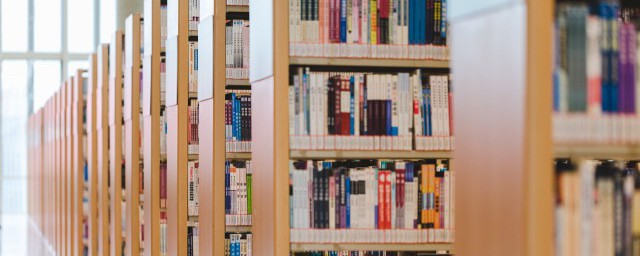1、打開win10系統,然後在桌面上點擊鼠標右鍵,在右鍵菜單中找到“個性化”。
2、在“個性化”窗口中選擇左側菜單中的“顏色”點擊打開。
3、在右邊的菜單中找到“透明效果”選擇狀態為“開”並且勾選“開始菜單、任務欄和操作中心”和“標題欄”。
4、回到win10桌面上,右鍵點擊“開始”菜單,選擇“運行”點擊打開。
5、在彈出的對話框中,輸入“regedit”,然後“確定”。
6、在打開的註冊表窗口根據路徑找到“HKEY_LOCAL_MACHINE\SOFTWARE\Microsoft\Windows\CurrentVersion\Explorer\Advanced”。
7、在右邊的空白位置選擇鼠標右鍵,在右鍵菜單中找到“新建/Dword值”點擊打開。
8、將把“Dword”的名稱修改成“UseOLEDTaskbarTransparency”。
9、打開“UseOLEDTaskbarTransparency”在窗口中設置數值數據為1,然後確定保存。
10、重啟電腦任務欄變成無色透明,問題解決。